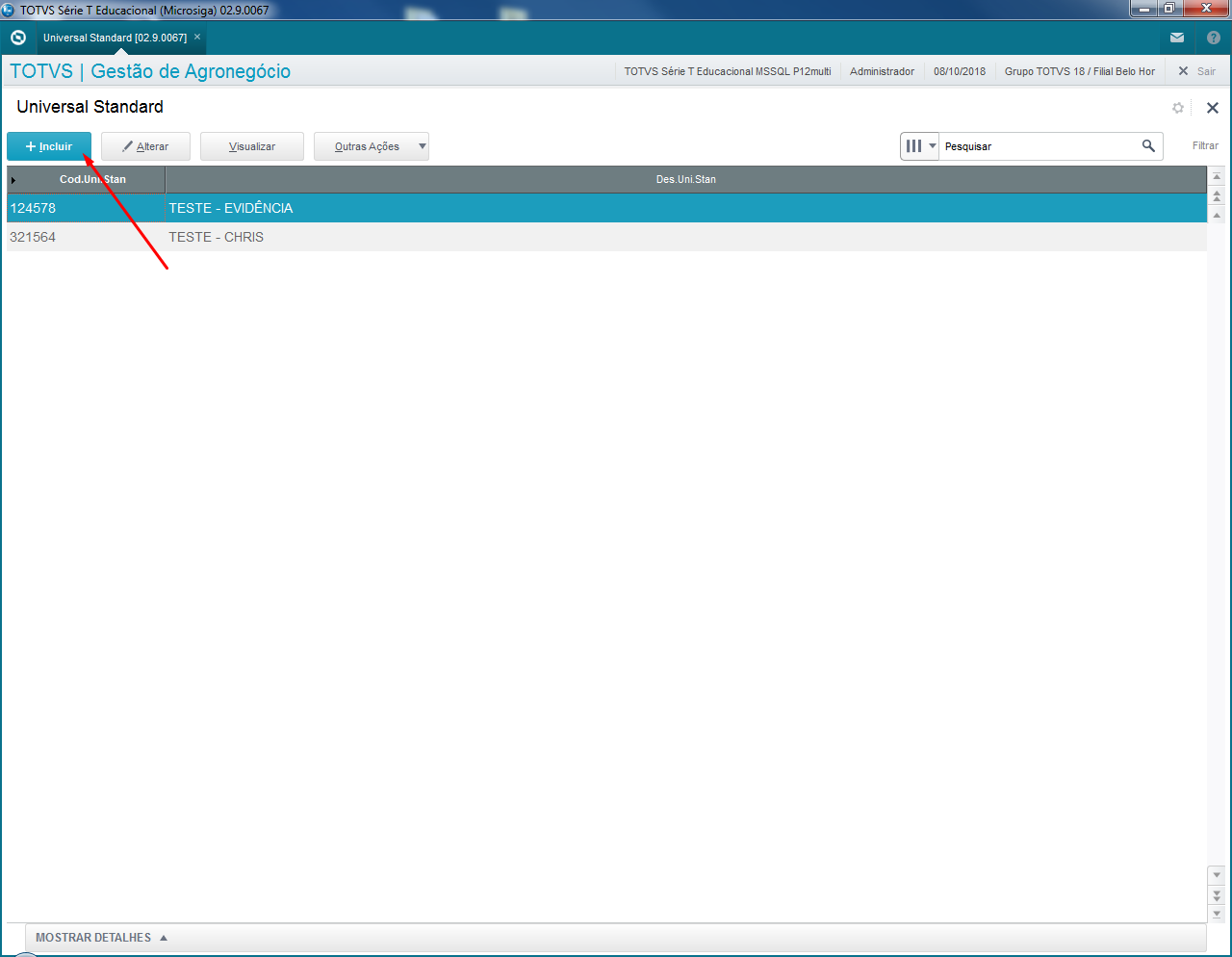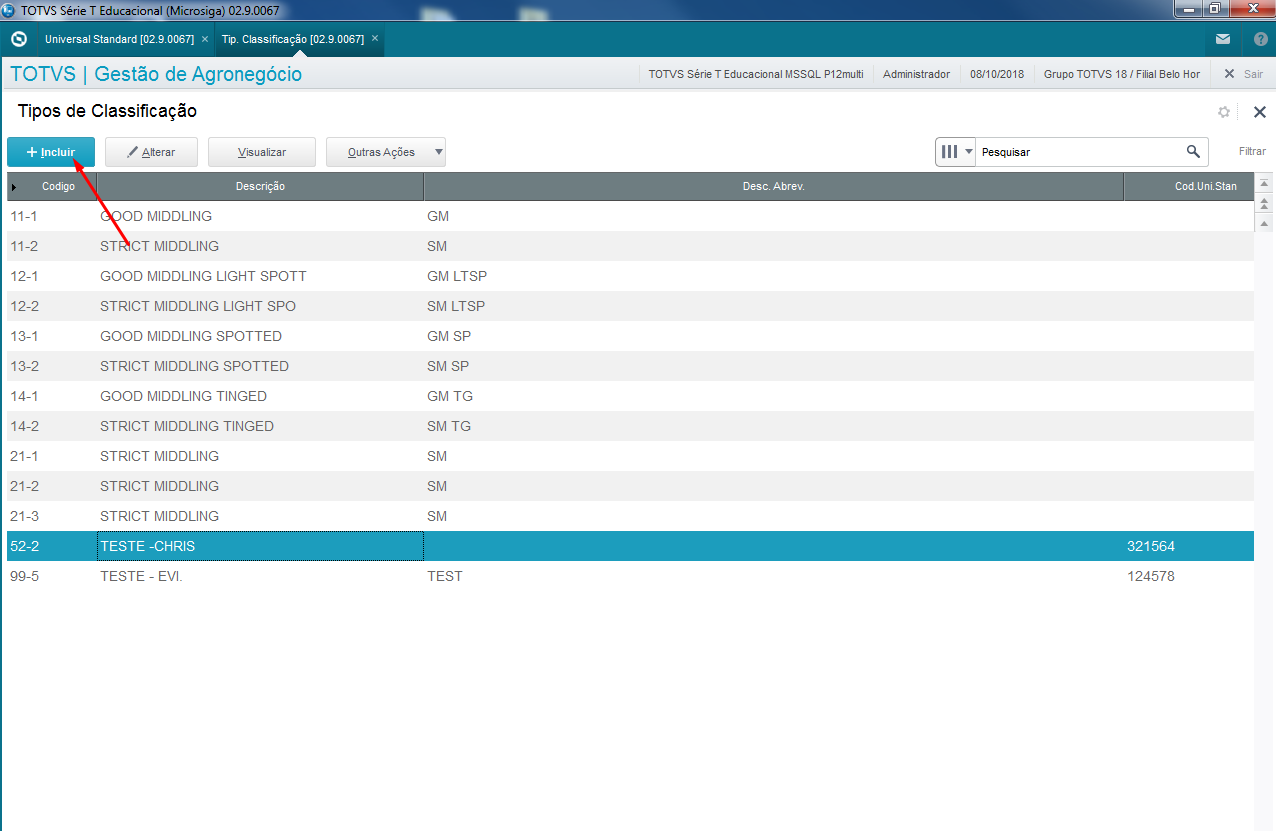Histórico da Página
DADE NO DESTINO 12.1.23
Características do Requisito
Linha de Produto: | Microsiga Protheus | ||||||||||||
Segmento: | Gestão Agroindústria. | ||||||||||||
Módulo: | SIGAAGR. | ||||||||||||
Rotina: |
| ||||||||||||
Cadastros Iniciais: | Relacione os cadastros necessários que precisam ser preenchidos antes da utilização desse requisito.AGRA608 - Tip classificação Algodão | ||||||||||||
Parâmetro(s): Informe os parâmetros utilizados. | |||||||||||||
Ponto de Entrada: | Informe o ponto de entrada relacionado (link). | ||||||||||||
Tickets relacionados | Informe o(s) chamado(s) relacionado(s). | ||||||||||||
Requisito/Story/Issue (informe o requisito relacionado): | |||||||||||||
País(es): | Todos. | ||||||||||||
Banco(s) de Dados: | Todos os suportados. | ||||||||||||
Tabelas Utilizadas: | NL7, NL8, NL9, NLA, NLB, NLC, NLD | ||||||||||||
Sistema(s) Operacional(is): | Todos | ||||||||||||
| Pacote: | Informe o [linkdopacote]I |
Descrição
Este procedimento visa registrar quais serviços ou taxas o importador declara no report como necessidade de reembolso, considerando ser um custo adquirido por diferença de peso ou divergência de qualidade do produto recebido na invoice. O mesmo possibilita visualizar o custo cobrado de cada serviço. Ex: Quantidade, Valor unitário e Valor total dos serviços. Vale salientar que os serviços podem ser alterados ou incluídos novos serviços caso necessário.
Este procedimento tem o objetivo de registrar os resultados dos testes efetuados e a forma que os mesmos ocorreram. Visando identificar as divergências de qualidade dos produtos que estão fora de uma média aceitável, sendo assim possível apurar os valores debito e credito.
Procedimento para Configuração
Importante
(Apenas para Microsiga Protheus, versões anteriores à versão 12)
Antes de executar o compatibilizador informe o nome do compatibilizador é imprescindível:
- Realizar o backup da base de dados do produto que será executado o compatibilizador (diretório PROTHEUS_DATA\DATA, se versão 10, ou \PROTHEUS11_DATA\DATA, se versão 11) e dos dicionários de dados SXs (diretório PROTHEUS_DATA_SYSTEM, se versão 10, ou \PROTHEUS11_DATA\SYSTEM, se versão 11).
- Os diretórios acima mencionados correspondem à instalação padrão do Protheus, portanto, devem ser alterados conforme o produto instalado na empresa.
- Essa rotina deve ser executada em modo exclusivo, ou seja, nenhum usuário deve estar utilizando o sistema.
- Se os dicionários de dados possuírem índices personalizados (criados pelo usuário), antes de executar o compatibilizador, certifique-se de que estão identificados pelo nickname. Caso o compatibilizador necessite criar índices, irá adicioná-los a partir da ordem original instalada pelo Protheus, o que poderá sobrescrever índices personalizados, caso não estejam identificados pelo nickname.
- O compatibilizador deve ser executado com a Integridade Referencial desativada*.
Atenção
O procedimento a seguir deve ser realizado por um profissional qualificado como Administrador de Banco de Dados (DBA) ou equivalente!
A ativação indevida da Integridade Referencial pode alterar drasticamente o relacionamento entre tabelas no banco de dados. Portanto, antes de utilizá-la, observe atentamente os procedimentos a seguir:
- No Configurador (SIGACFG), veja se a empresa utiliza Integridade Referencial, selecionando a opção Integridade/Verificação (APCFG60A).
- Se não há Integridade Referencial ativa, são relacionadas em uma nova janela todas as empresas e filiais cadastradas para o sistema e nenhuma delas estará selecionada. Neste caso, E SOMENTE NESTE, não é necessário qualquer outro procedimento de ativação ou desativação de integridade, basta finalizar a verificação e aplicar normalmente o compatibilizador, conforme instruções.
- Se há Integridade Referencial ativa em todas as empresas e filiais, é exibida uma mensagem na janela Verificação de relacionamento entre tabelas. Confirme a mensagem para que a verificação seja concluída, ou;
- Se há Integridade Referencial ativa em uma ou mais empresas, que não na sua totalidade, são relacionadas em uma nova janela todas as empresas e filiais cadastradas para o sistema e, somente, a(s) que possui(em) integridade está(arão) selecionada(s). Anote qual(is) empresa(s) e/ou filial(is) possui(em) a integridade ativada e reserve esta anotação para posterior consulta na reativação (ou ainda, contate nosso Help Desk Framework para informações quanto a um arquivo que contém essa informação).
- Nestes casos descritos nos itens “iii” ou “iv”, E SOMENTE NESTES CASOS, é necessário desativar tal integridade, selecionando a opção Integridade/ Desativar (APCFG60D).
- Quando desativada a Integridade Referencial, execute o compatibilizador, conforme instruções.
- Aplicado o compatibilizador, a Integridade Referencial deve ser reativada, SE E SOMENTE SE tiver sido desativada, através da opção Integridade/Ativar (APCFG60). Para isso, tenha em mãos as informações da(s) empresa(s) e/ou filial(is) que possuía(m) ativação da integridade, selecione-a(s) novamente e confirme a ativação.
Contate o Help Desk Framework EM CASO DE DÚVIDAS!
- Em Microsiga Protheus TOTVS Smart Client (se versão 10), digite o nome do compatibilizador no campo Programa Inicial. Descreva se o compatibilizador deve ter uma data específica ou superior para que a atualização nos dicionários seja efetuada corretamente. Importante: Para a correta atualização do dicionário de dados, certifique-se que a data do compatibilizador seja igual ou superior a ___/___/____.
- Clique em OK para continuar.
- Após a confirmação é exibida uma tela para a seleção da empresa em que o dicionário de dados será modificado ou é apresentada a janela para seleção do compatibilizador. Selecione o programa xxxx().
- Ao confirmar é exibida uma mensagem de advertência sobre o backup e a necessidade de sua execução em modo exclusivo.
- Clique em Processar para iniciar o processamento. O primeiro passo da execução é a preparação dos arquivos.
É apresentada uma mensagem explicativa na tela. - Em seguida, é exibida a janela Atualização concluída com o histórico (log) de todas as atualizações processadas. Nesse log de atualização são apresentados somente os campos atualizados pelo programa. O compatibilizador cria os campos que ainda não existem no dicionário de dados.
- Clique em Gravar para salvar o histórico (log) apresentado.
- Clique em OK para encerrar o processamento.
- Clique em Processar para iniciar o processamento. O primeiro passo da execução é a preparação dos arquivos.
Descreva se há algum procedimento necessário após a aplicação do compatibilizador.
Procedimento para Implantação
O sistema é atualizado logo após a aplicação do pacote de atualizações (Patch) deste chamado.
- Aplique o patch do chamado e execute uma vez a rotina Tabela de Qualidade Destino.
- No módulo SIGAAGR acesse informe o caminho e verifique que o parâmetro informe o nome do parâmetro é criado conforme especificações abaixo:
Nome da Variável:
Informe o Nome da Variável
Tipo:
Informe o Tipo
Descrição:
Informe a Descrição
Valor Padrão:
Informe o Valor Padrão
Atualizações do Compatibilizador
(Apenas para Microsiga Protheus, versões anteriores à versão 12)
- Criação ou Alteração de Perguntas no arquivo SX1 – Cadastro de Perguntes:
Pergunte
(X1_PERGUNT)
Nome
Grupo
(X1_GRUPO)
Ordem
(X1_ORDEM)
Tipo
(X1_TIPO)
Tamanho
(X1_TAMANHO)
2. Criação ou Alteração de tabela no arquivo SX2– Tabelas:
Chave
Nome
Modo
PYME
B04
(X2_CHAVE)
Dente/Região
(X2_NOME)
C
(X2_MODO)
N
(X2_PYME)
3. Criação ou Alteração de Tabelas Genéricas no arquivo SX5 – Tabelas Genéricas:
Chave
Ex.: AR
Descrição
Ex.: Tabela de IR de Aplicações Financeiras
4. Criação ou Alteração (mantenha somente a instrução correspondente) de Campos no arquivo SX3 – Campos:
- Tabela BGD - Prod x Cob x Proc x Co-Part:
Campo
(X3_CAMPO)
Tipo
(X3_TIPO)
Tamanho
(X3_TAMANHO)
Decimal
(X3_DECIMAL)
Formato
(X3_PICTURE)
Título
(X3_TITULO)
Descrição
(X3_DESCRIC)
Nível
(X3_NÍVEL)
Usado
(X3_USADO) Informe Sim ou Não
Obrigatório
(X3_OBRIGAT) Informe Sim ou Não
Browse
(X3_BROWSE) Informe Sim ou Não
Opções
(X3_CBOX)
When
(X3_WHEN)
Relação
(X3_RELACAO)
Val. Sistema
(X3_VALID)
Help
Descreva o conteúdo informado para Help de Campo no ATUSX
Importante:
O tamanho dos campos que possuem grupo pode variar conforme ambiente em uso.
5. Criação ou Alteração de Consulta Padrão no arquivo SXB – Consulta Padrão:
- Pesquisa B05PLS:
Alias
(XB_ALIAS)
Tipo
(XB_TIPO)
Sequência
(XB_SEQ)
Coluna
(XB_COLUNA)
Descrição
(XB_DESCRI)
Contém
(XB_CONTEM)
6. Criação ou Alteração de Índices no arquivo SIX – Índices:
Índice
AA1
Ordem
6
Chave
AA1_FILIAL+AA1_CODVEN
Descrição
Cod. Vendedor
Proprietário
S
7. Criação ou Alteração de Parâmetros no arquivo SX6 – Parâmetros:
Nome da Variável
(X6_VAR)
Tipo
(X6_TIPO)
Descrição
(X6_DESCRIC + X6_DESC1 + X6_DESC2)
Valor Padrão
(X6_CONTEUD)
8. Criação ou Alteração (mantenha somente a instrução correspondente) de Gatilhos no arquivo SX7 – Gatilhos:
- Tabela BD5 – Contas Médicas:
Campo
Informe o conteúdo do (X7_CAMPO)
Sequência
Informe o conteúdo do (X7_SEQUENC)
Campo Domínio
Informe o conteúdo do (X7_CDOMIN)
Tipo
Informe o conteúdo do (X7_TIPO)
Regra
Informe o conteúdo do (X7_REGRA)
Posiciona?
Informe o conteúdo do (X7_SEEK)
Chave
Informe o conteúdo do (X7_CHAVE)
Condição
Informe o conteúdo do (X7_CONDIC)
Proprietário
Informe o conteúdo do (X7_PROPRI)
Procedimento para Configuração
(Estes procedimentos devem ser feitos quando for necessário configurar parâmetros e/ou rotinas no menu).
CONFIGURAÇÃO DE PARÂMETROS
- No Configurador (SIGACFG), acesse Ambientes/Cadastros/Parâmetros (CFGX017). Crie/configure (mantenha somente a instrução correspondente) o(s) parâmetro(s) a seguir:
(É necessário criar uma tabela para cada parâmetro descrito no item Parâmetro(s), da tabela Características do Requisito)
Itens/Pastas
Descrição
Nome:
Tipo:
Informe o Tipo do parâmetro
Cont. Por.:
Informe o Conteúdo padrão
Descrição:
CONFIGURAÇÃO DE MENUS
2. No Configurador (SIGACFG), acesse Ambientes/Cadastro/Menu (CFGX013). Informe a nova opção de menu do informe o nome do módulo, conforme instruções a seguir:
Menu | Informe o Menu em que estará localizada a rotina |
Submenu | Informe o Submenu em que estará localizada a rotina |
Nome da Rotina | Informe o Título da rotina |
Programa | Informe o Fonte da rotina |
Módulo | Informe o Nome do(s) produto(s) a ser utilizado ou “Todos” |
Tipo | Informe a Função |
Procedimento para Utilização
1. No Gestão Agroindústria (SIGAAGR), acesse Atualizações / Cadastros Gerais / Universal Standard (OGAA930)
O sistema apresenta a janela de Universal Standard
1.1. Para incluir um novo Universal Standard, basta clicar em "Incluir".
1.2. Informe os dados conforme orientação do help de campo e observe o preenchimento dos campos.
1.3. Confira os dados e confirme.
1.4. Para alterar um aviso, basta clicar em "Alterar".
1.5. Para excluir um aviso, basta clicar em "Excluir".
2. No Gestão Agroindústria (SIGAAGR), acesse Atualizações / Uba / Cadastros / Tip. Classificação (AGRA608).
O sistema apresenta a janela de Tipo de Classificação.
2.1. Para incluir um novo tipo de classificação baseado no Universal Standard, basta clicar em "Incluir".
2.2. Informe os dados conforme orientação do help de campo e observe o preenchimento dos campos.
2.3. Confira os dados e confirme.
3. Tabela de Qualidade Destino
Por meio de Atualizações / Cadastros Básicos / xxx(OGAA940) é possível cadastrar as Tabelas de Qualidade Destino;
Nesta rotina é possível cadastrar a tabela de qualidade destino, os tipos de analise destino, as faixas de resultado de analise e as taxas cobradas:
4. Por meio de Atualizações / Originação / Controle Peso/Qualidade No Destino / Registro de Peso e Qualidade é possível registrar o peso e a qualidade do algodão no destino.
4.1. A pasta "Principal" contém as principais informações do embarque;
4.2. Na pasta "Peso no Destino" é possível registrar os dados de peso no destino;
4.3. Na pasta "Qualidade no Destino" é possível registrar os dados de qualidade no destino;
4.3.1. Na pasta “Qualidade no Destino”, ao informar o campo Cod Tabela (N82_CODTAB) o sistema carrega automaticamente a Grid da pasta os "Tipos de Qualidade" e as “Taxas de Serviço” conforme cadastro “Tabela de Qualidade Destino” (OGAA940).
4.3.2 Para cada Tipo de Qualidade, ou seja, para cada teste realizado, automaticamente é buscada a Qualidade Informada no Contrato.
4.3.3 Para cada Tipo de Qualidade, informar o Tipo de Cálculo para Ágio e Deságio, que pode ser:
1 - Absoluto: será considerado o percentual informado para o resultado;
2 - Diferença: será considerada a diferença entre o % de desconto da qualidade do contrato e do resultado informado;
3 - Soma: serão somados os % de desconto que estiverem entre a qualidade do contrato e a qualidade informada.
4.3.4 Para cada Tipo de Qualidade, informar na grid inferior os resultados de qualidade obtidos e a quantidade de fardos. Automaticamente será calculado o valor total do Desconto para cada resultado.
4.4. Na pasta "Taxas de Serviço" é possível cadastrar as taxas de serviço cobradas.
4.5. Aprovar Peso
4.5.1. Por meio de "Outras Ações" - "Aprovar Peso", é possível aprovar ou rejeitar o peso registrado, o status da aprovação de peso pode ser acompanhado por meio do farol do browse mostrado na coluna "Sta. Peso" conforme as seguintes regras:
- O valor inicial é 1=Pendente;
- Ao realizar alguma alteração, se o Pes Liq Dest estiver informado, o valor passa pra 2=Aguardando Aprovação;
- Estando como 2=Aguardando aprovação, é possível realizar a aprovação, passando o status para 3=Aprovado, ou, realizar a rejeição, onde o status volta para 1=Pendente, necessitando realizar algum ajuste para o status passar novamente para 2=Aguardando Aprovação;
- Estando o status igual a 3=Aprovado, não é mais possível rejeitar.
Vídeo
- Vídeo hospedado no youtube e inserido no template por meio da macro Widget Connector.
** Canal do youtube e software de vídeoem definição.
4.6 Aprovar Qualidade
4.6.1. Por meio de "Outras Ações" - "Aprovar Qualidade", é possível aprovar ou rejeitar a divergência de valores referentes a variação de qualidade, o status da aprovação de qualidade pode ser acompanhado por meio do farol do browse mostrado na coluna "Sta. Qualida" conforme as seguintes regras:
- O valor inicial é 1=Pendente;
- Ao realizar alguma alteração, se o total de descontos referente a qualidade(N82_TOTQUA) for maior que zero, o valor passa pra 2=Aguardando Aprovação;
- Estando como 2=Aguardando aprovação, é possível realizar a aprovação, passando o status para 3=Aprovado, ou, realizar a rejeição, onde o status volta para 1=Pendente, necessitando realizar algum ajuste para o status passar novamente para 2=Aguardando Aprovação;
- Estando o status igual a 3=Aprovado, não é mais possível rejeitar.
4.7. Aprovar Consolidação Peso e Qualidade no Destino.
4.7.1. Por meio de "Outras Ações" - "Aprovar Consolidação Peso e Qual. No Dest.", é possível aprovar ou rejeitar a consolidação de valores referentes a variação de qualidade, peso e serviços o status da aprovação da consolidação pode ser acompanhado por meio do farol do browse mostrado na coluna "Sts. Qld/Pes" conforme as seguintes regras:
- O valor inicial é 1=Pendente;
- Ao realizar alguma alteração, se o Sts. Peso e o Sts. Qualida forem igual a 3=Aprovado, o Sts. Qld/Pes passa para 2=Aguardando Aprovação;
- Ao aprovar o Sts. Peso e o Sts. Qualida, o Sts. Qld/Pes passa para 2=Aguardando Aprovação;
- Estando como 2=Aguardando aprovação, é possível realizar a aprovação, passando o status para 3=Aprovado, ou, realizar a rejeição, onde o status volta para 1=Pendente, necessitando realizar algum ajuste para o status passar novamente para 2=Aguardando Aprovação;
- Estando o status igual a 3=Aprovado, não é mais possível rejeitar.
5. Encontro de Contas Invoice.
Por meio de Atualizações / Originação / Controle Peso/Qualidade No Destino / Encontro de Contas Invoice é possível registrar o encontro de contas dos invoices relacionados aos embarques do cliente informado.
Ao selecionar um cliente valido, o sistema carrega na grid os embarques/invoices do cliente(N82_CODENT, N82_LOJENT) selecionado, possibilitando marcar os invoices desejados.
Ao marcar/desmarcar os registros da grid de Invices ou informar valores no campo Tot. Vincula da grid de títulos em aberto, o sistema atualiza os campos totalizadores:
- Tot.Invoices(NLG_TOTINV) –> Soma do campo Tot. Desc.( N82_TOTDES) dos itens marcados na grid 1;
- Tot. Títulos(NLG_TOTTIT) –> Soma do campo Tot. Vincula(NLH_TOTVIN) da grid 2;
- Sld. Total(NLG_SLDINT) -> Tot.Invoices - Tot. Títulos.
Título do Vídeo:
Disponibilizado pelo Marketing.
Introdução:
Disponibilizado pelo Marketing.
Passo a Passo:
Capturar diretamente do sistema.
Finalização:
Disponibilizado pelo Marketing.
Ponto de Entrada
Descrição:
Informe o Menu em que estará localizada a rotina
Localização:
Informe o Submenu em que estará localizada a rotina
Eventos:
Informe o Título da rotina
Programa Fonte:
Informe o Fonte da rotina
Função:
Informe o Nome do(s) produto(s) a ser utilizado ou “Todos”
Retorno:
Nome
Tipo
Descrição
Obrigatório
Exemplo:
#Include 'Protheus.ch'
User Function CN120ALT()
Local aCab:= PARAMIXB[1]
Local cTipo:= PARAMIXB[2]
If cTipo == '1'
aCab[4][2]:= 'NF' //Validações do usuário
EndIf
Return aCab